Методические указания к выполнению лабораторных работ
Тематика лабораторных работ направлена на систематизацию, конкретизацию и закрепление теоретических знаний, полученных в результате изучения дисциплины.
Перед выполнением лабораторных работ все студенты проходят инструктаж по технике безопасности, о чем делается запись в соответствующем журнале, которая подтверждается собственноручными подписями студентов и лицом, проводившим инструктаж.
В процессе выполнения лабораторной работы при обнаружении неисправностей в компьютере следует немедленно прекратить работу, отключить компьютер и сообщить об этом преподавателю.
Закончив работу, необходимо отключить напряжение питания и привести рабочее место в порядок.
Запрещается:
- находиться в помещении в верхней одежде;
- выполнять работу в отсутствие преподавателя или дежурного лаборанта;
- класть сумки, одежду и другие вещи на стол и лабораторную технику.
Студенты, не соблюдающие правила техники безопасности, отстраняются от выполнения лабораторной работы.
Студенты, обучающиеся с элементами ДОТ, выполняют лабораторные работы во время экзаменационной сессии.
ЛАБОРАТОРНАЯ РАБОТА №1
Реализация прикладных программ
Цель работы
Получение практических навыков создания прикладных программ автоматизации инженерно-управленческой деятельности.
Основные положения:
1. Вывести на панель инструментов элементы управления. Для этого войти в меню СЕРВИС – НАСТРОЙКА, пометить строку ФОРМЫ. Появится рамка с элементами управления, которую надо расположить на панели инструментов.
|
|
|
2. В нужную ячейку таблицы поместить элемент ПОЛЕ СО СПИСКОМ и придать ему необходимые размеры.
3. Находясь на элементе управления, нажать на правую кнопку мыши и встать на ФОРМАТ ОБЪЕКТА. В появившемся окне выбрать ЭЛЕМЕНТ УПРАВЛЕНИЯ. Далее в диалоговом окне в первой строке указать: диапазон ячеек таблицы, из которых будет формироваться список; во второй строке указать ячейку, в которую будет записываться результат выбора из списка; в третьей строке указать количество строк списка.
4. В любой пустой ячейке таблицы можно записать логическое условие, учитывающее, какой элемент из списка выбран. Например,
ЕСЛИ (D3=1; F9; ЕСЛИ(D3=2; F10; F11)).
Здесь D3=1 (1– номер элемента списка).
Пример интерфейса при выборе параметров, входящих в расчетную формулу, приведен на рисунке. В примере в зависимости от выбранного материала в ячейку с адресом E3 вводится соответствующее значение константы Cv, входящей в формулу.
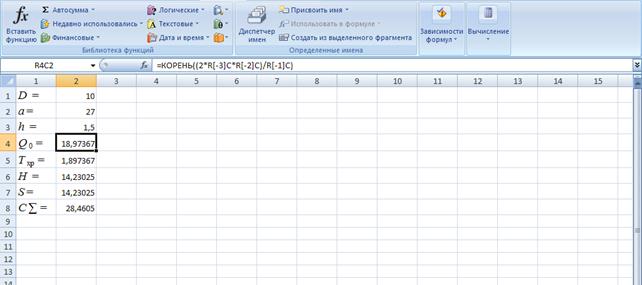
Порядок выполнения работы
Решить задачу №1 с использованием Microsoft Excel
Содержание отчета включает в себя:
|
|
|
- название лабораторной работы;
- экранные формы созданной программы (в том числе в режиме отображения формул).
ЛАБОРАТОРНАЯ РАБОТА №2
Разработка базы данных с использованием Microsoft Access
Основные положения
Сбором и накоплением данных, их корректировкой и сортировкой, отбором необходимых данных и прочими операциями занимается в той или иной мере любой специалист независимо от сферы деятельности. Особенно это актуально для тех, кто работает в информационной сфере производства, где основным сырьем и продуктом является информация.
Наиболее популярным программным продуктом, обеспечивающим переработку данных, является СУБД Microsoft Access, входящий в пакет Microsoft Office.
Цель настоящего практикума – изучение технологии работы в среде СУБД Access, позволяющей профессионально создавать и редактировать БД реляционного типа, а также осуществлять к ней запросы и формировать отчеты.
В связи с тем, что различные пользователи работают на разных компьютерах, разной конфигурации и оснащенных разным программным обеспечением (Windows и Microsoft Office), описание последовательности выполнения лабораторных работ приведено без конкретной привязки к какой - либо версии Microsoft Access. Отличия разных версий Microsoft Access незначительны и могут быть установлены студентом самостоятельно с использованием справочной системы.
|
|
|
Для выполнения лабораторных работ необходимо, чтобы на компьютере была установлена ПОЛНАЯ ВЕРСИЯ Microsoft Access или имелся инсталляционный диск, так как СУБД требуются динамические библиотеки, которые не устанавливаются при частичной установке пакета Microsoft Office.
Типовая структура интерфейса
При работе с СУБД на экран выводится рабочее поле и панель управления. Панель управления при этом включает меню, вспомогательную область управления и строку подсказки. Расположение этих областей на экране может быть произвольным и зависит от конкретной установки или конкретного пользователя (установки интефейса СУБД доступны для изменений и легко модифицируются).
 |  |


Строка меню содержит все основные режимы программы. Выбрав один из них, пользователь получает доступ к ниспадающему подменю, содержащему перечень входящих в него команд. В результате выбора некоторых команд ниспадающего меню появляются дополнительные подменю.
В строке состояния – статусной строке отражаются сведения о текущем режиме программы, имени файла текущей БД и некоторые другие полезные сведения.
|
|
|
Панель инструментов предназначена для быстрого вызова наиболее часто употребляемых команд. Они отражаются в виде пиктограмм – значков, щелкнув мышью по которым, можно вызвать на выполнение ту или иную команду. Все команды панели инструментов можно вызвать и через главное меню.
Получение дополнительной помощи по различным командам и системе меню СУБД возможно путем вызова справочной информации.
Дата добавления: 2018-10-27; просмотров: 161; Мы поможем в написании вашей работы! |

Мы поможем в написании ваших работ!
